Ingin melihat konten di HP ke layar yang lebih luas seperti Laptop atau PC, Sobat bisa loh menggunakan aplikasi yang kami rekomendasikan ini.
Hola sobat AP! Diera ponsel pintar yang sudah menjadi salah satu kebutuhan dari setiap individu tentunya kita sudah sangat sulit terlepas dari handset pintar tersebut.
Terlebih lagi dengan smartphone Android, kita bisa menjadi lebih mudah menyelesaikan pekerjaan dengan bantuan aplikasi-aplikasi pendukung lainnya.
Nah untuk itu saya akan menjelaskan aplikasi yang memiliki fungsi untuk menampilkan layar HP ke Laptop atau PC.
Cara Menampilkan Layar Handphone Android ke Laptop
Menampilkan layar HP ke PC akan memudahkan sobat untuk melakukan pekerjaan yang tidak dapat terselesaikan di layar HP, karena ukurannya kecil tentu akan memperlambat pekerjaan.
Nah salah satu cara untuk mempermudah pekerjaan tersebut, sobat bisa menampilkan layar HP ke Laptop atau PC dengan bantuan aplikasi tambahan.
Dengan begitu sobat bisa melakukan pekerjaan dengan mudah tanpa berpindah, apalagi untuk sobat yang ingin nonton di layar lebih besar pasti ini sangat diperlukan.
Pada kesempatan kali ini, Saya akan share beberapa aplikasi untuk mempermudah sobat untuk menampilkan layar handphone Android ke PC atau laptop. Yuk kita simak!
1. Screen Stream Mirroring
Pertama Aplikasi bernama Screen Stream Mirroring pada link berikut: Download (Aplikasi ini Gratis download langsung di Google Play).
Caranya sendiri cukup mudah, sobat bisa langsung mendownloadnya dan menjalankan aplikasinya. Di dalam aplikasi tersebut akan diberikan link untuk sobat mengakses tampilan handphone.
(nantinya tampilan layar handphone sobat akan ditampilkan dibroser dengan cara mengakses link yang diberikan). Namun sobat harus setting thetring wifi di handphone, kemudian hubungkan PC/Laptop pada thetring tersebut.
2. BBQScreen Remot Control (Unduh apk)
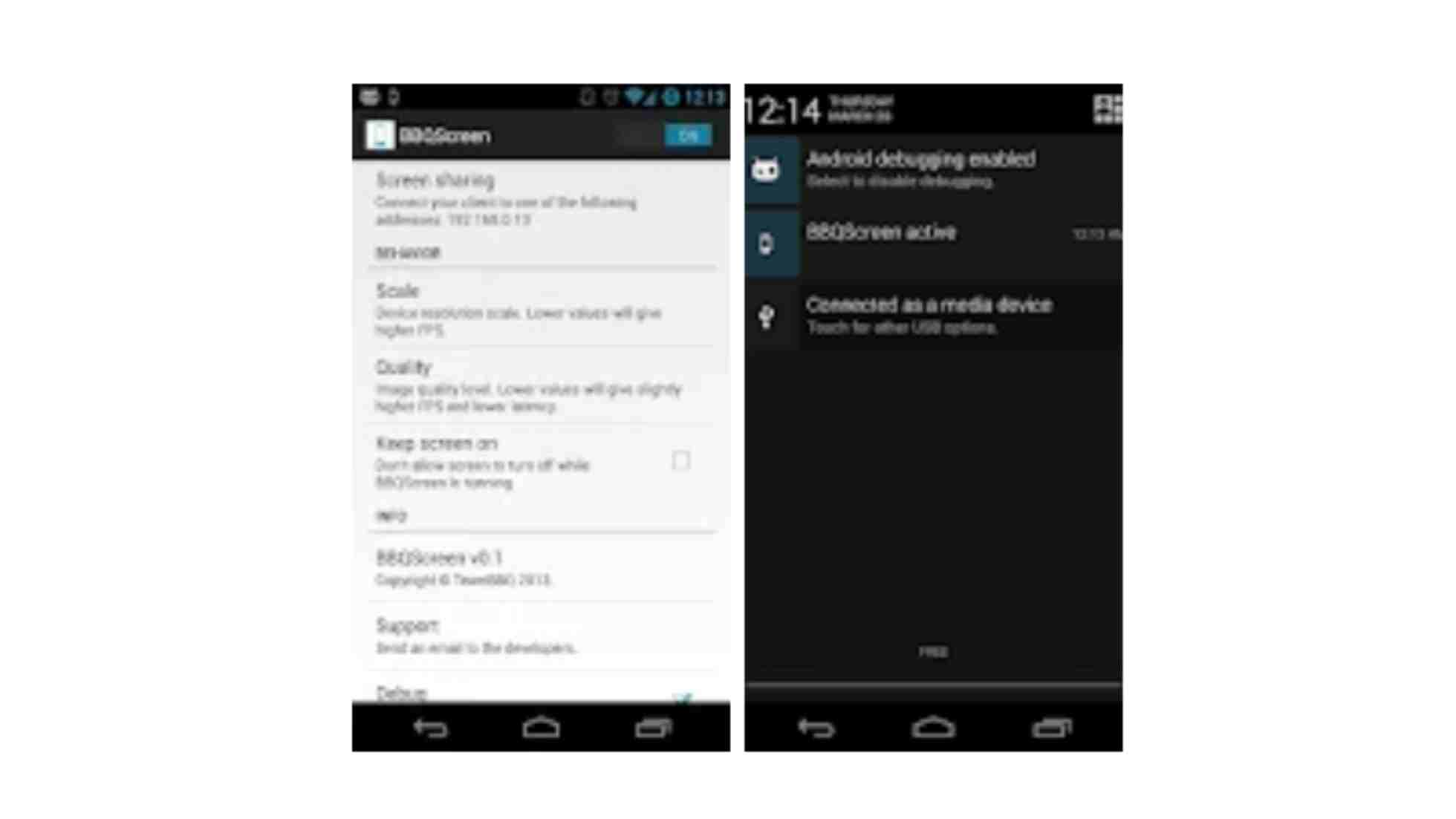
Aplikasi selanjutnya bernama BBQScreen Remot Control (Aplikasi ini gratis Anda bisa mendownloadnya di Play Store). Bedanya sobat harus menginstal 2 aplikasi, 1 untuk di handphone 1 lagi di PC.
dan keduanya harus dijalankan bersamaan untuk mentrasfer layar dari HP ke Laptop/PC. Untuk caranya sendiri, sobat buka aplikasinya kemudian jalankan aplikasi “ON” atau “Aktifkan” ( Sebaiknya gunakan koneksi WiFi ya) .
Setelah terdapat IP yang muncul di handphone, ketikan pada BBQScreen di PC dan “Connect”. Dengan begitu sobat sudah dapat menampilkan layar HP Android di PC.
Baca juga: 4 Aplikasi untuk Menampilkan Layar Handphone Android ke Laptop atau Komputer PC
3. AirDroid
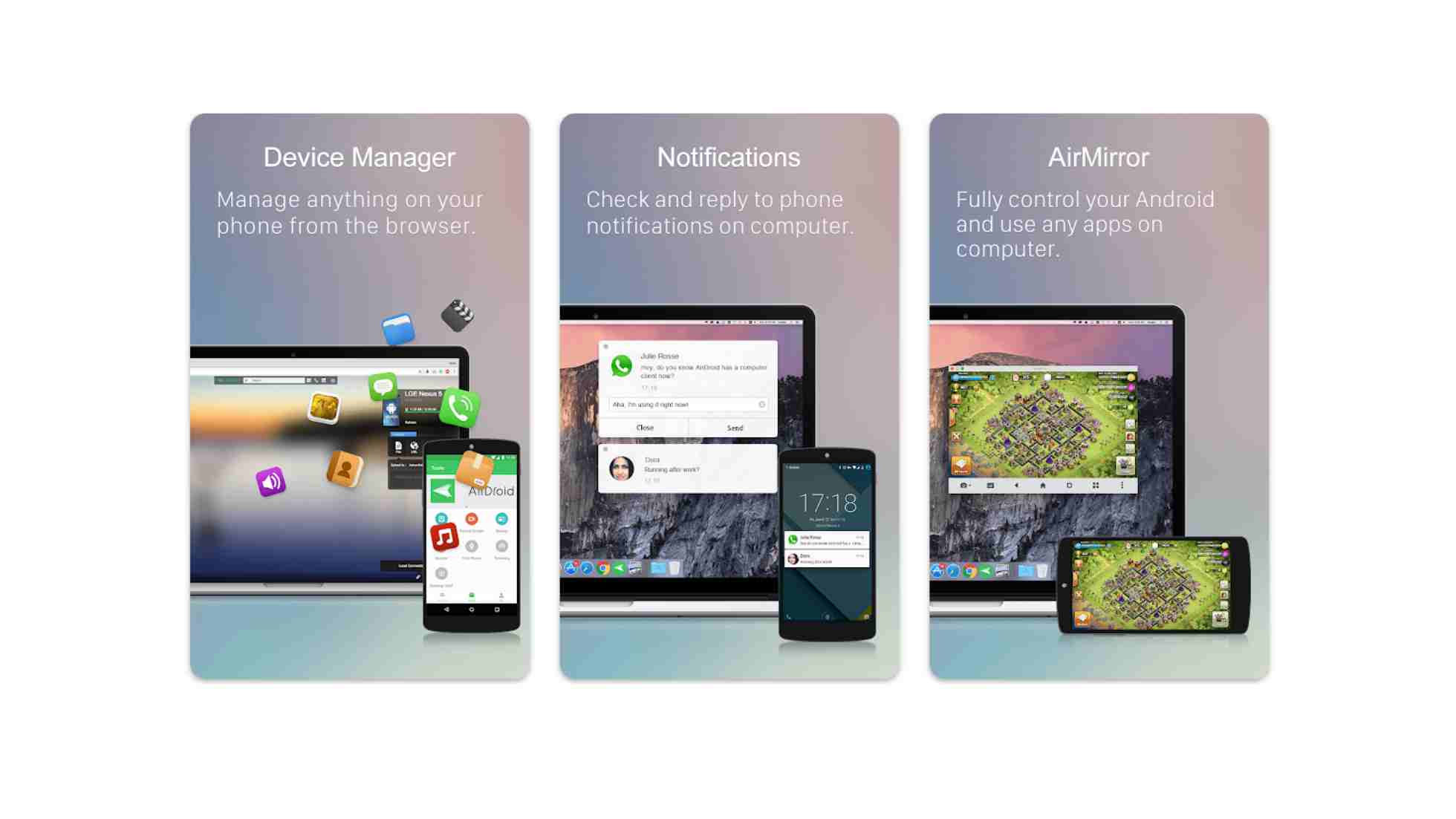
Aplikasi AirDroid. cara selanjutnya dengan aplikasi Android satu ini. Sobat juga harus mendownload 2 aplikasi untuk PC dan untuk handphone.
Pastikan PC dan Android terhubung dengan WiFi yang sama melalui Local Connection Mode, baru kemudian koneksikan keduanya agar bisa melakukan mirroring layar HP ke Laptop.
4. MirrorGo
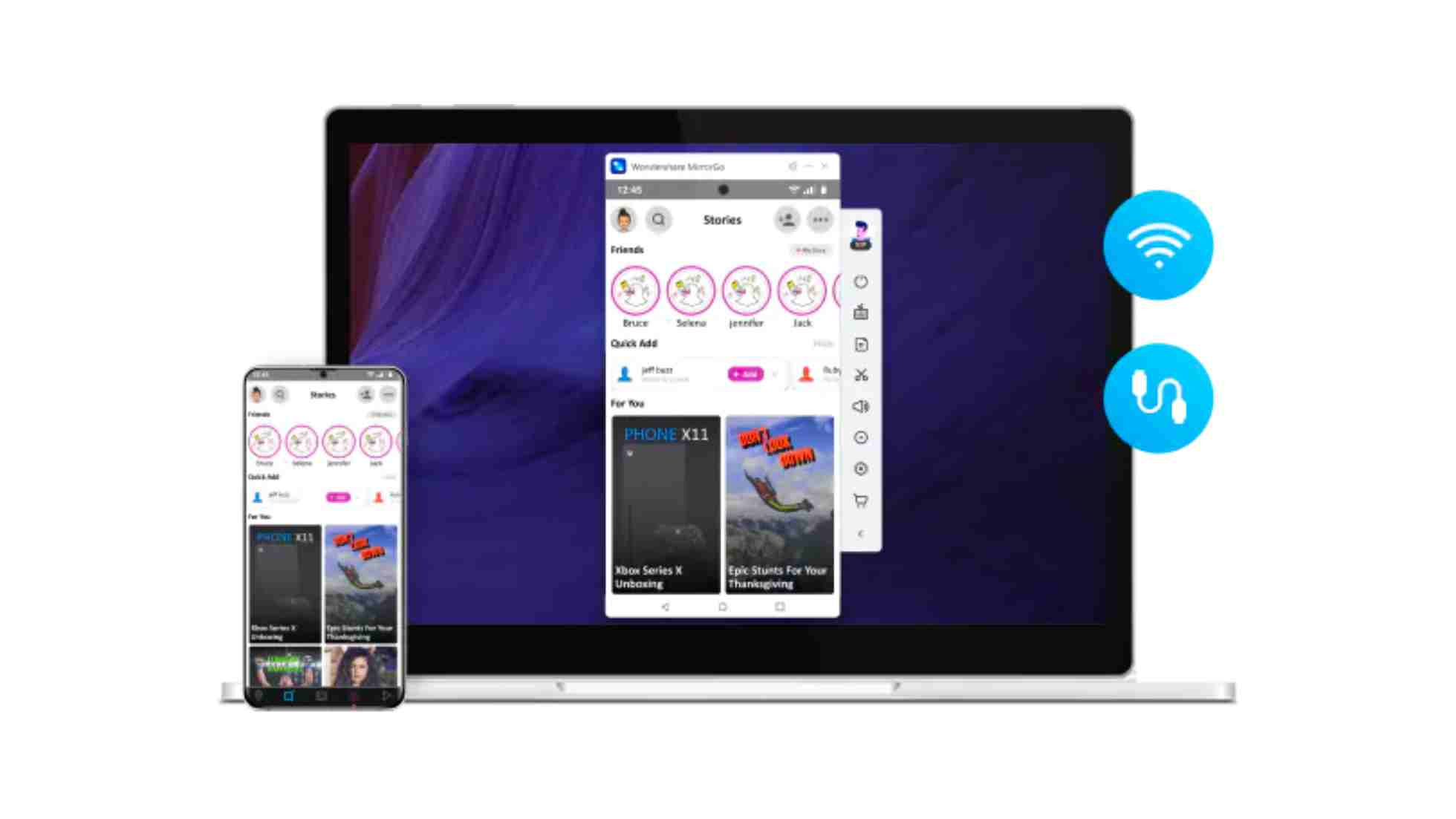
Selanjutnya Menampilkan layar HP ke Laptop menggunakan Aplikasi MirrorGo . Sama dengan aplikasi sebelumnya, sobat harus menginstal 2 aplikasi untuk di PC dan handphone.
Untuk itu sobat harus mendownload aplikasinya di website offical MirrorGo di sini. Kemudian Instal aplikasinya di PC/Laptop ya sob.
Cara selanjutnya adalah jalankan aplikasi MirrorGo Klik “Start Now” . Kemudian sobat bisa mengkoneksikan handphone Android ke PC dengan dua pilihan bisa menggunakan jaringan WiFi yang sama ataupun menggunakan USB.
Jangan lupa Instal aplikasi MirrorGo untuk Handphone ya namanya : MirrorGo Android Recorder (Bisa mendownloadnya di Playstore secara gratis).
Selain itu sobat juga harus mengaktifkan USB Debugging di handphone, untuk yang belum tahu cara mengaktifkan USB Debugging sobat bisa googling karena sudah banyak yang share, atau nanti AP akan update di post selanjutnya ya.
Cara Menampilkan layar HP ke laptop dengan USB
Nah jika sobat tidak ingin menampilkan layar HP ke laptop pakai aplikasi, sobat bisa menggunakan USB, tapi cara ini tergolong lebih ribet.
Walaupun menggunakan USB, tetap saja di cara ini sobat juga menggunakan aplikasi tambahan bernama Vysor. Berikut adalah langkah-langkahnya.
Baca juga : Cara Mengatasi USB HP Yang Tidak Terbaca
Aktifkan Mode Pengembangan
Pertama sobat harus aktifkan opsi pengembangan yang ada di pengaturan, sobat bisa masuk ke setting, pilih tentang ponsel, selanjutnya ada menu nomor bentukan klik di bagian tersebut sebanyak 7 kali dan mode pengembangan akan aktif.
Masuk ke Pengembangan
Selanjytnya masuk ke opsi pengembangan, untuk menemukannya sobat bisa scroll ke bagian bawah nantinya ada menu pengembangan.
Aktifkan Debuggig USB
Selanjutnya di opsi pengembangan, Sobat bisa aktifkan Debugging USB di dalamnya. Cek satu per satu menunya ya.
Instal Vysor di HP dan PC
Download dulu aplikasi Vysor di sini kemudian instal di HP dan juga di PC. Untuk PC sobat bisa menggunakan Vysor Chrome yang tersedia di laman tersebut.
Hubungkan HP dengan laptop
Selanjutnya buka aplikasi Vysor bisa di Google Chrome, dan hubungkan HP Android dan laptop/PC dengan menggunakan kabel USB.
Caranya buka ikon Vysor yang ada di HP, dan tunggu prosesnya sampai selesai dan terhubung.
Jika menglami kesulitan silahkan ikuti instruksi yang ada pada aplikasi tersebut. Selain itu akan muncul notifikasi debugging USB dan klik izinkan.
Baca juga : Cara Agar Layar HP Tidak Mati dan Selalu Menyala
Akhir Kata
Bagaimana mudha bukan menampilkan layar HP ke PC / laptop? Tentunya semua cara mudah jika sobat membaca petunjuknya dengan teliti, tinggal sobat pilih ingin menggunakan cara mana yang paling mudah.

Slamet adalah seorang blogger yang bersemangat tentang segala hal yang berkaitan dengan Android, mulai dari aplikasi dan game terbaru hingga perkembangan kendaraan listrik seperti sepeda motor listrik.











